Despre partea de jos a cipurilor utile în interfața de Windows 8 și 8.1 a fost aspectul în secțiunea Computer a directoarelor de utilizatori situate chiar deasupra discurilor. Unii dintre utilizatorii care au trecut la Windows 8 au considerat acest lucru inutil, în timp ce alții, dimpotrivă, au considerat că această inovație este foarte atractivă și chiar necesară. În cea mai mare parte, acest lucru este valabil pentru utilizatorii "șapte", în special cei care nu se grăbesc să se actualizeze la cea de-a opta versiune, dar totuși doresc să aibă avantajele sale, în special, vezi în secțiunea My Computer aceste foldere. Singura întrebare este cum să o implementăm. Se pare foarte simplu.
Utilizați gratuit acest utilitar PC Tweaker. creat de programatorul intern Serghei Tkachenko. Cu ajutorul acestui utilitar simplu, puteți schimba cu ușurință aspectul secțiunii My Computer, precum și zonele de navigare Explorer, adăugând dosare de utilizatori "standard". Apropo, aceste caracteristici ale utilității nu sunt limitate. Folosind Acest Tweaker pentru PC, puteți adăuga în secțiunea My Computer toate dosarele, precum și locațiile sistemului, de exemplu, link-uri către Panoul de control sau Centrul de asistență. Luați în considerare funcționarea utilitarului pe un exemplu specific.
După pornirea utilitarului și acceptarea acordului, se va deschide o fereastră goală, pe partea dreaptă a căreia va fi bara de instrumente. Accesați imediat setările, selectați limba rusă, apoi reporniți programul.
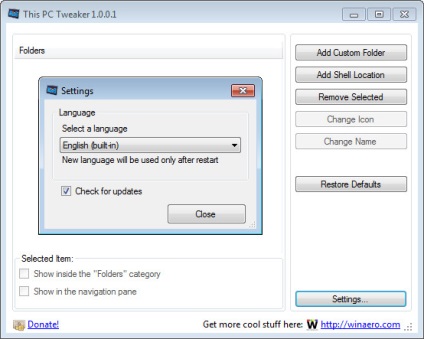
După cum puteți vedea, bara de instrumente conține șase butoane - Adăugați dosarul, Adăugați un dosar sistem, Restaurați setările implicite, Ștergeți selectat. Opțiunile pentru schimbarea pictogramei și redenumirea vor deveni disponibile după adăugarea folderului, propriul sau sistem. De fapt, folderele de sistem sunt aceleași locații, care au fost menționate mai sus. În program există mai mult de șaptezeci. Să adăugăm, de exemplu, "Recovery", "Control Panel" și "Search".
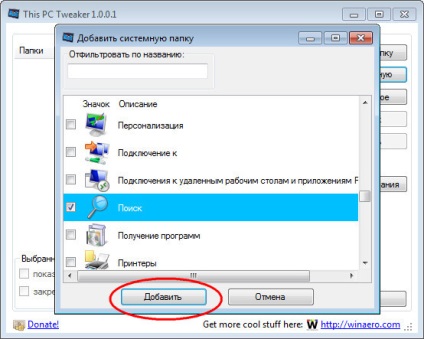
Marcați-le cu marcaje de verificare și faceți clic pe butonul de adăugare.
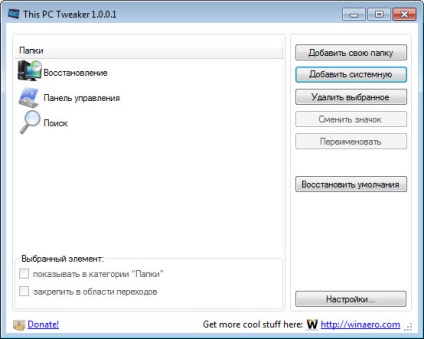
Și acum privim că sa dovedit.
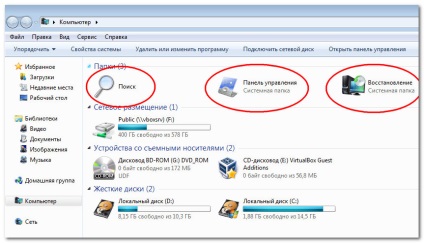
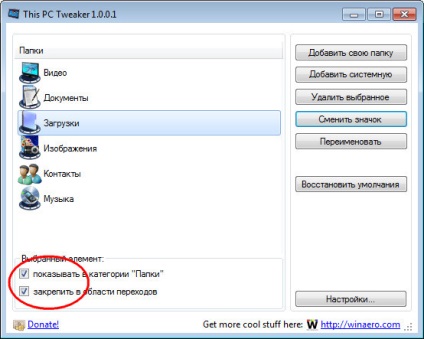
Dosarele vor fi adăugate, cu excepția faptului că vor avea aceleași pictograme. Să rezolvăm și asta. În fereastra This Tweaker, selectați directorul dorit, faceți clic pe butonul Change Icon
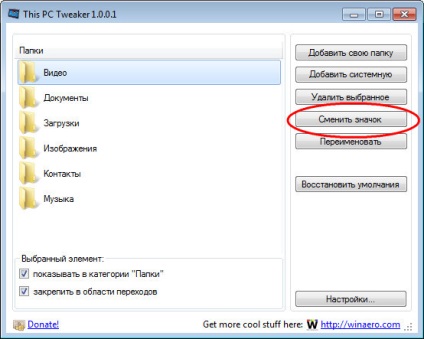
iar în caseta de dialog specificați pictograma corespunzătoare.
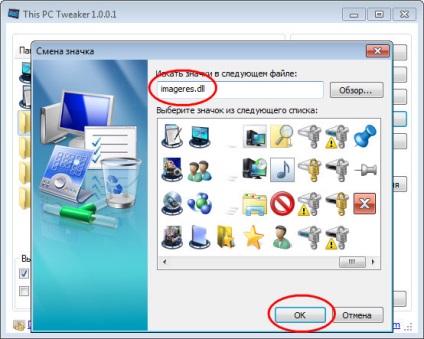
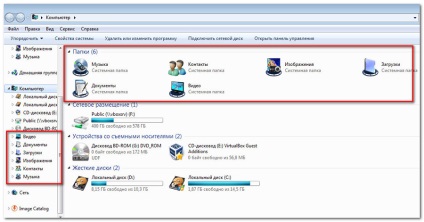
Articole similare
-
La fel ca în Windows 10 pentru a organiza conexiunea la rețeaua VPN cu un singur clic, ferestre albe
Trimiteți-le prietenilor: